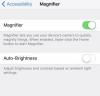Uygulamalar, güncellemeler ve aksaklıklar iPhone klavye sorunlarına neden olabilir.
Resim Kredisi: LDProd/iStock/Getty Images
Bir uygulamada metin yazmanız gerektiğinde iPhone'unuzun tuş takımı otomatik olarak görünmelidir. Genel olarak güvenilir olmasına rağmen, bazen olması gerektiği zaman ortaya çıkmaz. Veya yazmayı her zamanki kadar hızlı kaydetmez ve bazı durumlarda donar. Şanslıysanız, bu sadece hızlı bir kapatma ve yeniden başlatma veya sıfırlama ile düzeltebileceğiniz bir hatadır. Değilse, iPhone'unuzu geri yüklemeniz veya Apple'dan yardım istemeniz gerekebilir.
IPhone'unuzu yeniden başlatın
Bazen iPhone'unuzu kapatıp tekrar açmak, tuş takımı hataları gibi aksaklıkları düzeltir. Telefonunuzun üst kısmındaki "Uyku/Uyandır" düğmesine basın ve ekranda kapatma kaydırıcısını görene kadar basılı tutun. Kaydırıcıyı sağa kaydırın ve telefonun kapanmasını bekleyin. Birkaç saniye bekleyin ve ardından telefonu başlatmak için "Uyku/Uyandır" düğmesine tekrar basın ve basılı tutun.
Günün Videosu
iPhone'unuzu Sıfırlayın
Bir sıfırlama, iPhone'unuzu kapatır ve sistemini yeniden başlatmaya zorlar. Bu, yeniden başlatmanın düzeltmediği aksaklıkları veya hataları temizleyebilir. "Uyku/Uyandır" ve "Ev" düğmelerini aynı anda basılı tutun. Apple logosunun göründüğünü gördüğünüzde düğmeleri bırakın. iPhone'unuz kapanır ve ardından otomatik olarak yeniden başlar; bu, birkaç dakika sürebilir.
IPhone'unuzu Geri Yükleyin
Bir iPhone'u geri yüklemek onu fabrika ayarlarına döndürür - bu, uygulamalar, fotoğraflar, kişiler, şarkılar ve takvim girişleri dahil olmak üzere telefonunuzdaki verileri siler. Başlamadan önce, bu verileri daha sonra geri yükleyebilmek için iTunes'da bir yedekleme çalıştırın. iPhone'unuzu bilgisayarınıza bağlayın, iTunes'u açın ve cihazlar listesinden telefonunuzu seçin. Özet sekmesinin Yedeklemeler alanında, yedeği nerede saklamak istediğinize bağlı olarak "iCloud" veya "Bu bilgisayar"ı seçin ve ardından "Şimdi Yedekle"yi seçin. Yedekleme tamamlandığında, "iPhone'u Geri Yükle" ve "Geri Yükle ve Güncelle"yi seçin. İşlem tamamlandıktan sonra, "Geri Yükle" seçeneğini seçerek verilerinizi geri yükleyin. Destek olmak."
Apple'dan Yardım Alın
Tuş takımı sorununuzu çözemezseniz Apple Destek ile iletişime geçin. Şirket bir çevrimiçi sohbet hizmeti yürütür veya web sitesi aracılığıyla bir geri arama planlayabilirsiniz. Her iki durumda da, bir temsilciyle konuşmadan önce iPhone'unuzun seri numarasını sağlamalı ve hesabınızda oturum açmalısınız. Seri numaranızı bulmak için "Ayarlar"a ve ardından "Genel"e dokunun. "Hakkında"yı seçin ve numarayı bulmak için yukarı kaydırın. Ayrıca iPhone'unuzu yetkili bir Apple servis sağlayıcısına götürebilir veya bir Genius Bar'dan randevu alabilirsiniz. İPhone'unuz garanti kapsamı dışındaysa Apple'ın ücret alabileceğini unutmayın.